XFA フォームを編集できない場合の対処方法とは?
XFA(XML Forms Architecture)は、Adobe Systems社が開発した技術で、PDFドキュメント内のインタラクティブなフォーム作成に利用されます。XFAを使用することで、計算やデータ入力の確認、ボタンやドロップダウンメニューといった動的コンテンツを含む複雑なフォームを作成することが可能です。
しかし、XFAフォームは互換性の問題を起こしやすく、編集が難しい場合があります。XFAフォームを編集できない場合、どうすれば良いのでしょうか?この記事では、その解決策を詳しくご紹介します。
目次
XFAフォームが編集できないのはなぜ?
XFA フォームは、インタラクティブなフォーム要素のあるドキュメントです。一方、従来の PDF フォームは AcroForms の技術に基づいており、フォームデータを静的に保存します。ほとんどの PDF 編集ソフトは、従来の PDF に対応するように設計されています。したがって、XFA フォームを編集できない場合があります。
Adobe Systems の Acrobat Pro DC は、XFA フォームを開いて編集することができますが、常にそうであるとは限りません。フォームに制限がかかっている場合、Adobe Acrobat でも編集することができません。編集するための最適な方法は、Adobe LifeCycle Designer を使用することです。これを使用すると、フォームのインタラクティブな要素をすべて保持することができます。しかしながら、これは別のアプリで、インストールして使用方法を覚える必要があります。XFA フォームを年に数回程度編集するだけであれば、お薦めしません。
XFAフォームが編集できない場合、どうすればよい ?
編集できない XFA フォームを修正するには二つの方法があります。一つは、PDF ツールの印刷機能を使用することです。もう一つは、フォームを Word に変換し、PDF に再変換することです。
このガイドでは、 PDFelement を使用します。PDFelementは豊富な編集機能に加え、印刷や変換機能も備えた、使いやすく高コスパなPDF編集ツールです。高機能なAdobe Acrobatに匹敵するほどの性能を持ちながら、より手頃な価格で購入できる点が魅力です。
方法 1 印刷機能を使用して、XFA フォームが編集できない問題を解決する
この方法では PDF がフラット化するためご注意ください。つまり、フォームフィールドはインタラクティブではなくなり、レイヤーと Javascript が削除されます。安心なことは、PDFelement を使用して問題を修正後、インタラクティブな要素を追加し直すことができます。
1. PDFelement を使用して XFA フォームを開きます。
2. 画面上部左側の「印刷」アイコンをクリックするか、「ファイル」>「印刷」の順にクリックします。
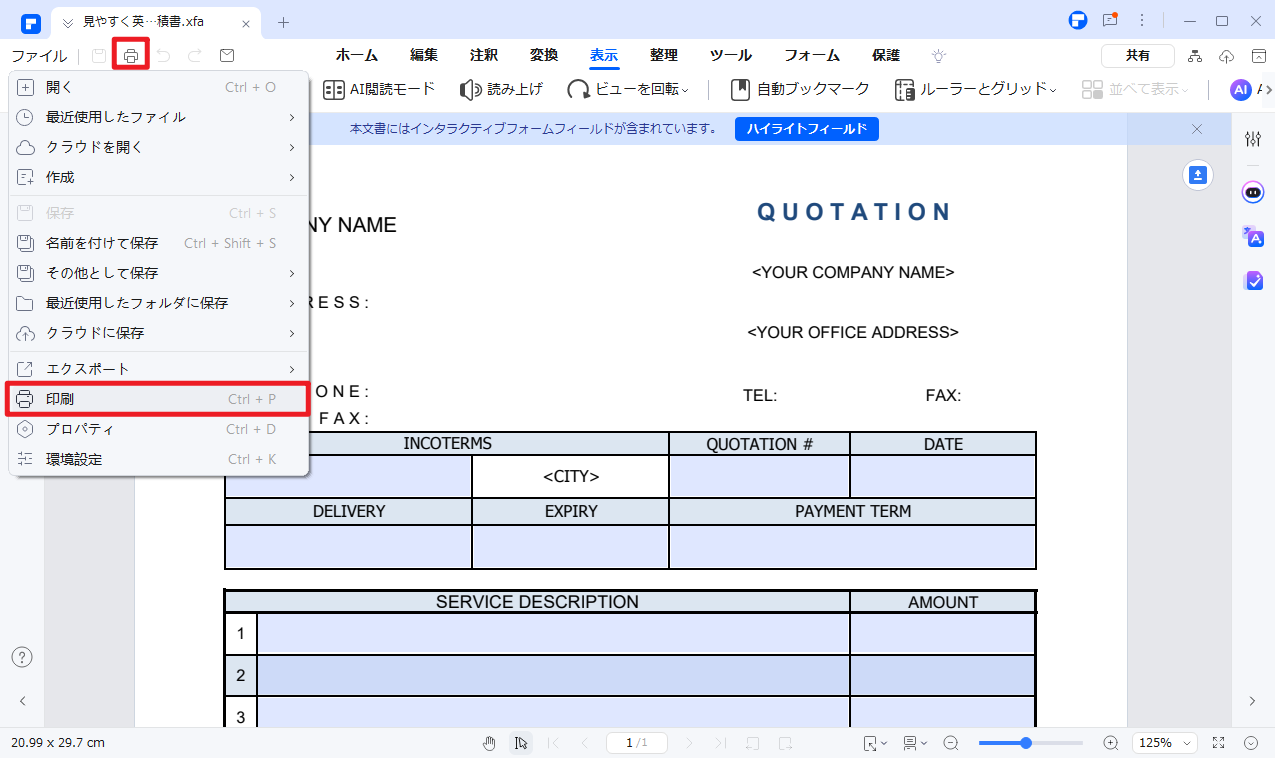
3. 使用するプリンターに「Wondershare PDFelement」を選択します。
4.「印刷」をクリックし、新しいファイルを保存します。
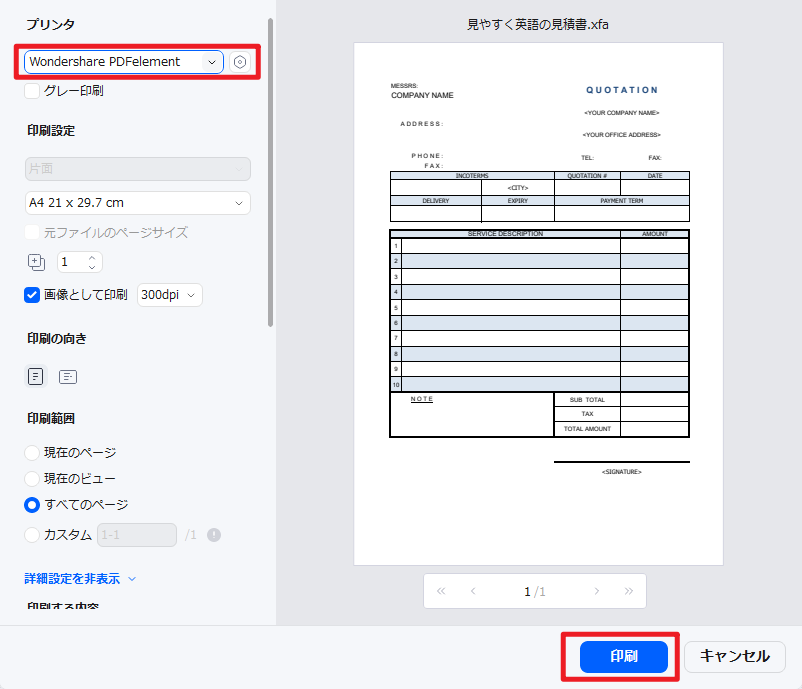
方法 2 Word に変換して、XFA フォームが編集できない問題を修正する
この問題は、実際のところ、前述のものよりさらに複雑です。しかし、前述の方法がうまくいかない場合は、試してみる価値はあります。この方法には、Microsoft Word を使用します。
1. PDFelement を使用して、XFA フォームを開きます。
2.「注釈」をクリックします。
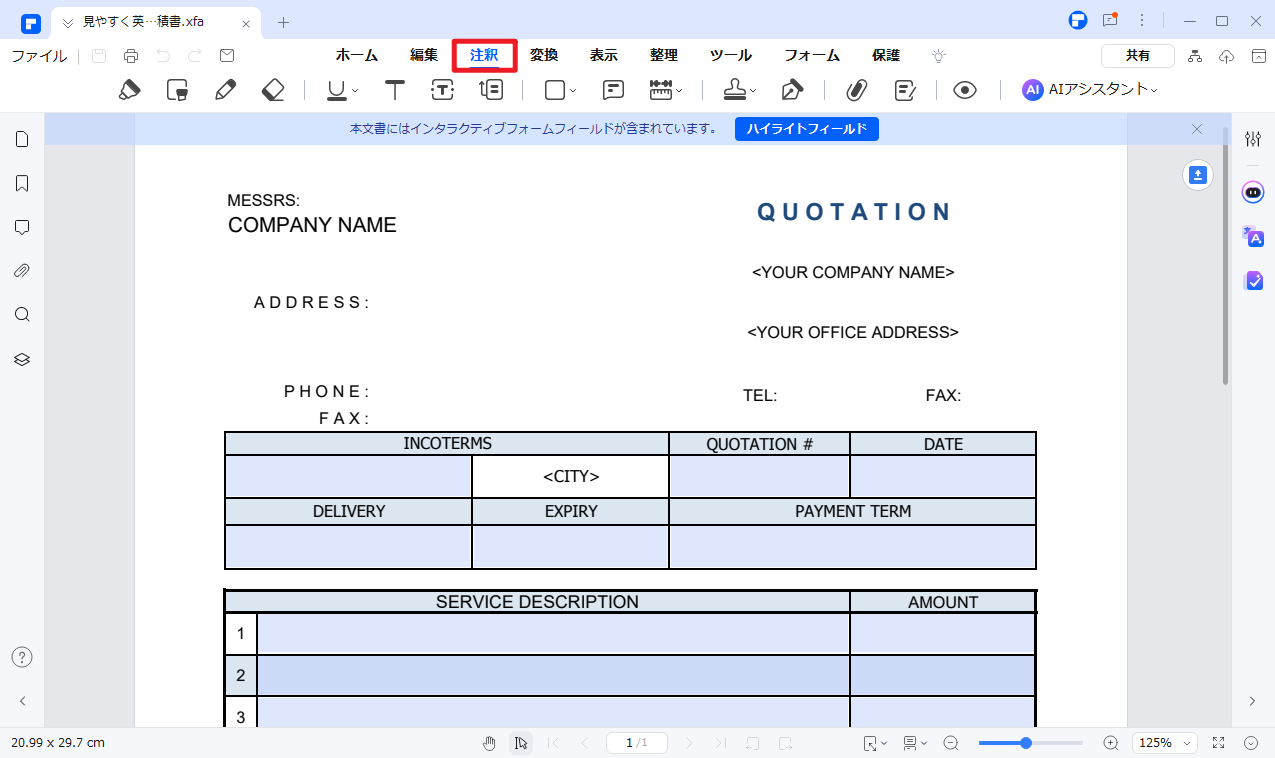
3.「署名」ツールを選択します。署名を選択し、それを XFA フォームに追加します。
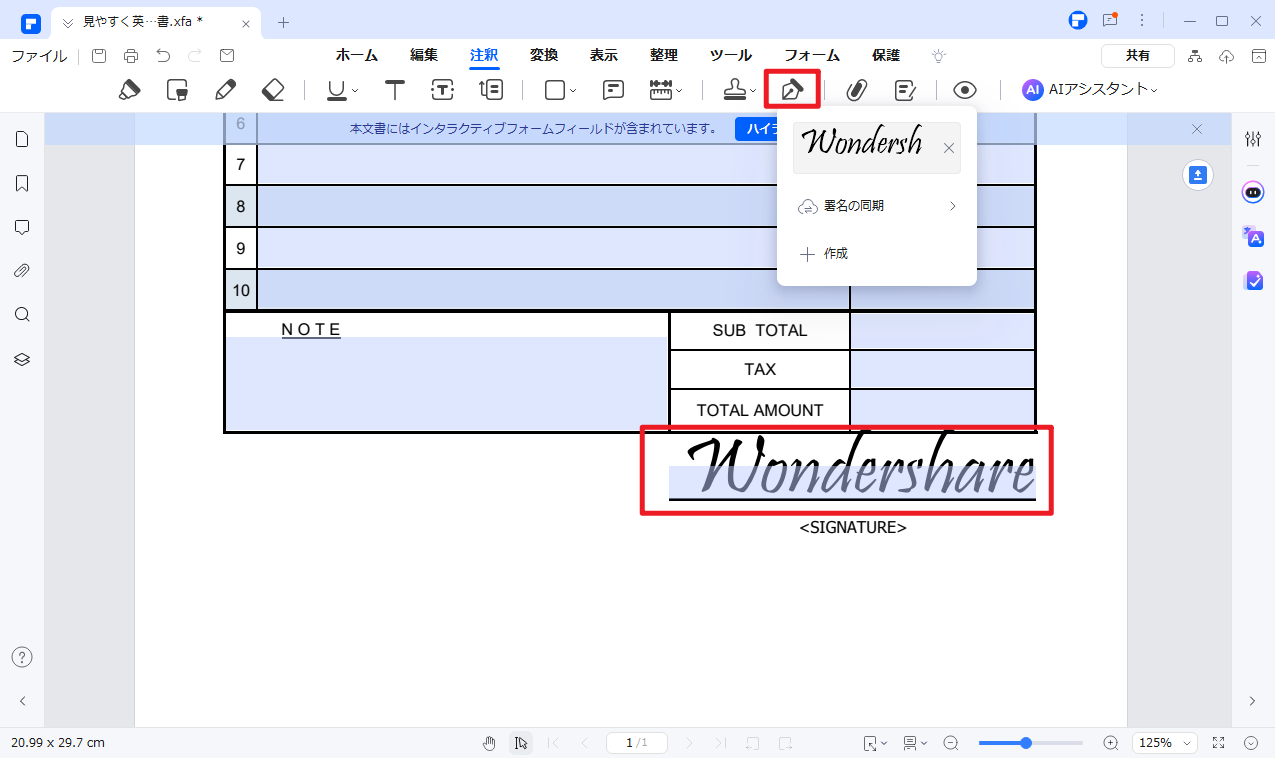
4.「ファイル」>「名前を付けて保存」をクリックします。その PDF を別の名前で保存します。
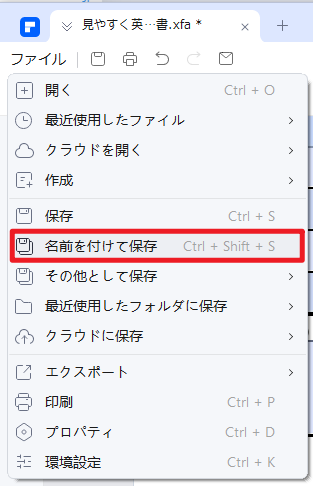
5. PDFelement のメイン画面にに戻ります。「PDF 変換」をクリックします。
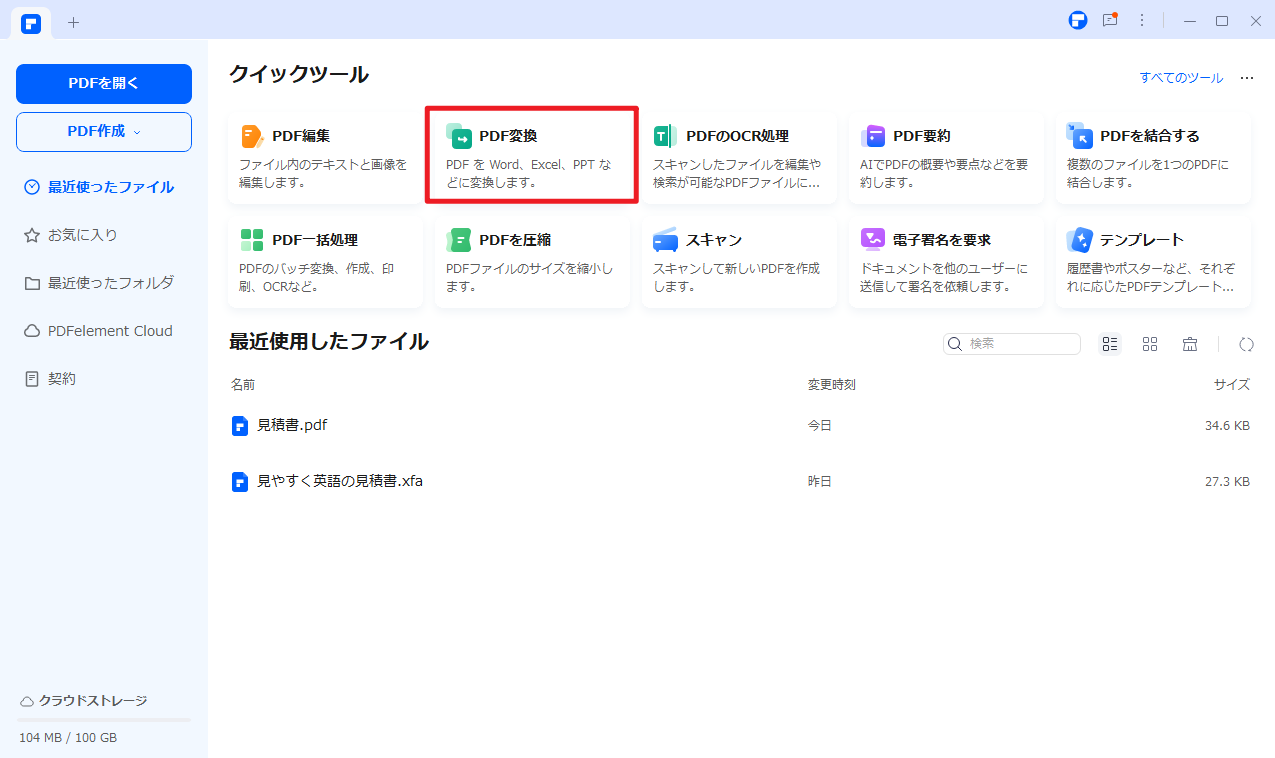
6. 出力ファイル形式として 「Word(*docx)」を選択します。「OK」をクリックします。
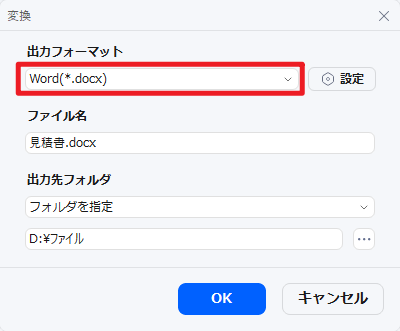
7. Microsoft Word を使用して Word ファイルを開きます。「ファイル」>「名前を付けて保存」の順にクリックします。
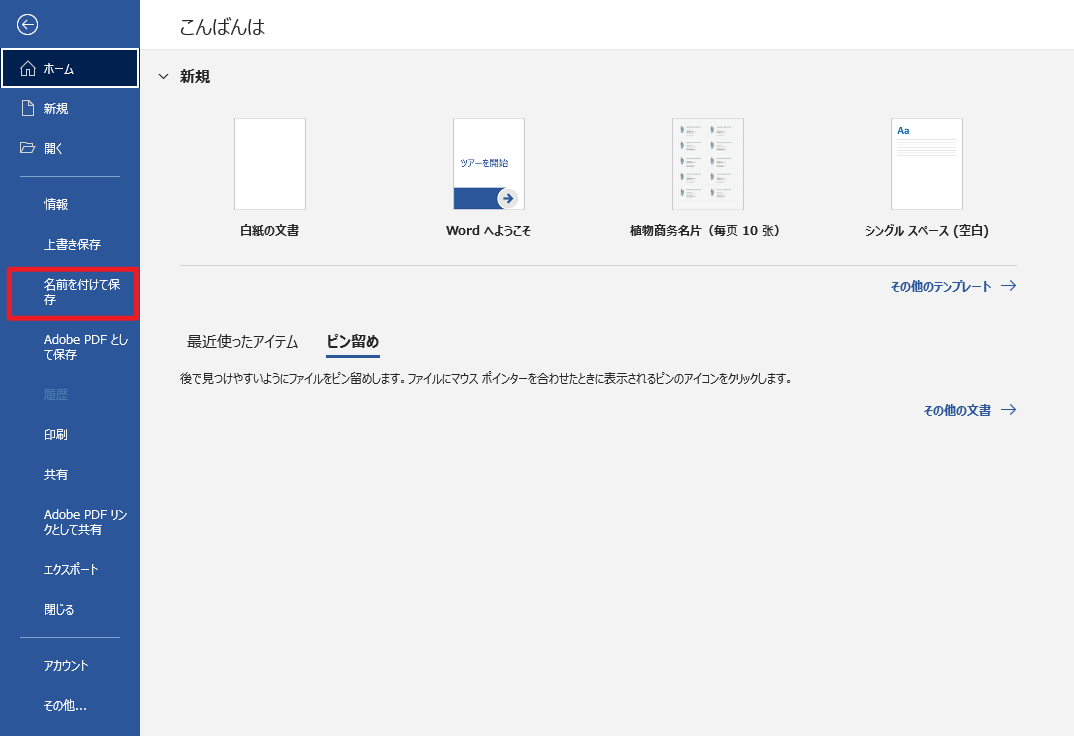
8. ファイル形式に PDF を選択します。
9.「保存」をクリックします。XFA フォームはこれで完全に編集可能になります。
PDF に変換して、XFA フォームが編集できない問題を回避する
XFAフォームを現在も利用している企業はありますが、様々な理由から推奨されることは少なくなっています。
まず第一に、これまで述べたように、XFA フォームは編集できないことがあります。このフォームは、ドキュメント権限管理(DRM)制御の対象となります。これにより、ドキュメントで実行できる操作が制限されます。所有者が設定したアクセス許可によっては、ドキュメントを編集、印刷、コピーができない場合があります。確かに上記の方法でこれを解決することができます。それでも、その問題を解決するために時間を無駄にしてしまうでしょう。
第二に、PDF/A、PDF/E、PDF/X などの PDF ドキュメントの ISO 規格の形式では、XFA の使用は認められていません。第三に、モバイルデバイスは XFA フォームに対応していません。したがって、外出先で XFA フォームを編集する唯一の方法は、ノートパソコンを使用することです。
それを念頭に置いて PDF に変換する必要があります。変換することで、互換性の問題をすべて取り除くことができます。PDF ツールは、XFA フォームを編集するツールよりも一般的です。一部の PDF ツールでは XFA フォームも編集できますが、すべてのツールで編集できるわけではありません。
さらに、PDF は法的文書やフォームに好ましいフォーマットです。XFA を PDF に変換すると、ドキュメントを交わす際やアーカイブする際に、ドキュメントが法的要件と法的基準に適合していることになります。
最も良いことは、PDF もインタラクティブなフォームフィールドに対応していることです。したがって、変換後にファイルがフラット化されることは問題ではありません。PDFelement などのツールを使用して元に戻すことができます。
PDFelement を使用して、XFA フォームを編集する
PDFelement は、インタラクティブなフォームフィールドに対応する PDF ソフトです。XFA にも対応しています。したがって、PDFelement を使用して XFA フォームを編集することができます。「フォームフィールド認識機能」を使用すると、元々インタラクティブだったフォームフィールドをすぐに識別することができます。フォームの要素を上に重ねて追加し、フォームに入力することができるようになります。
PDFelement を使用して XFA フォームを編集するには、次の手順で行います。
1. PDFelement を起動します。
2. XFA フォームを PDFelementにドラッグアンドドロップして開きます。または、「PDFを開く」をクリックし、XFA フォームを選択します。
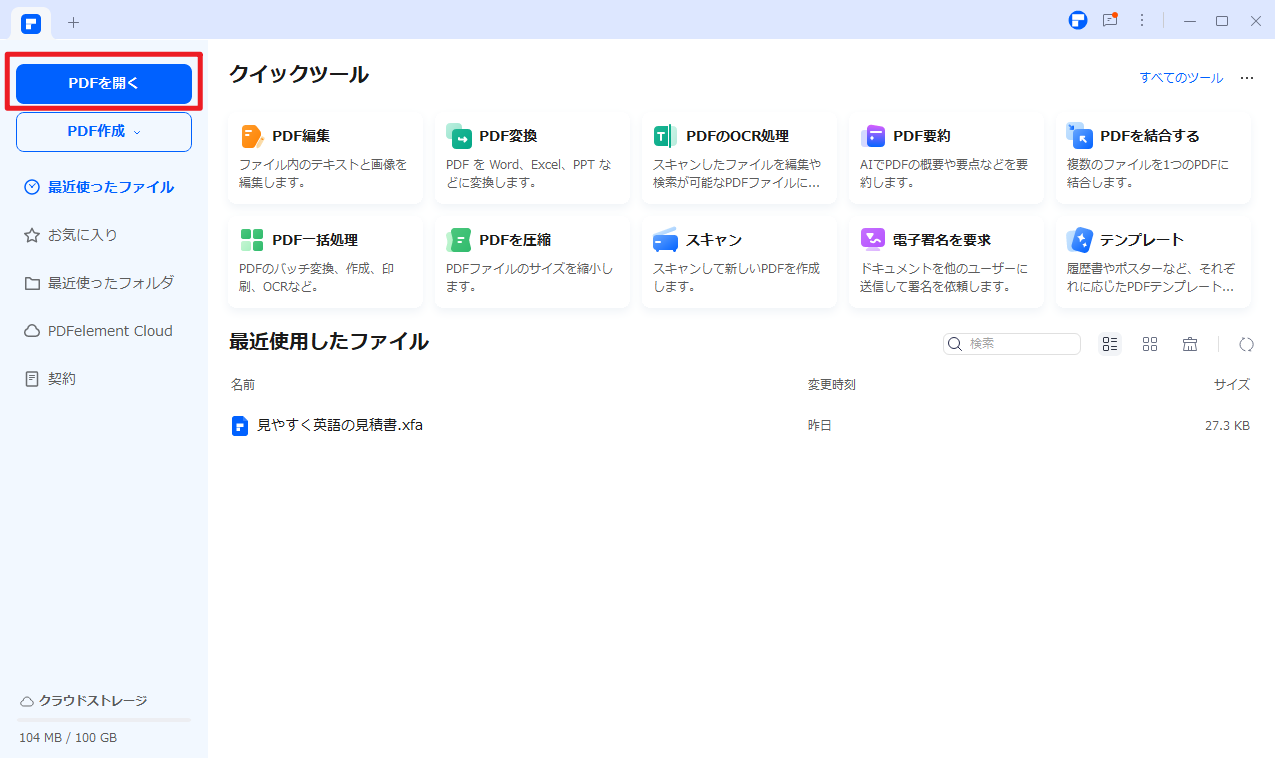
3.「フォーム」タブに移動します。これにより、インタラクティブなフォームフィールドがすべて表示されます。
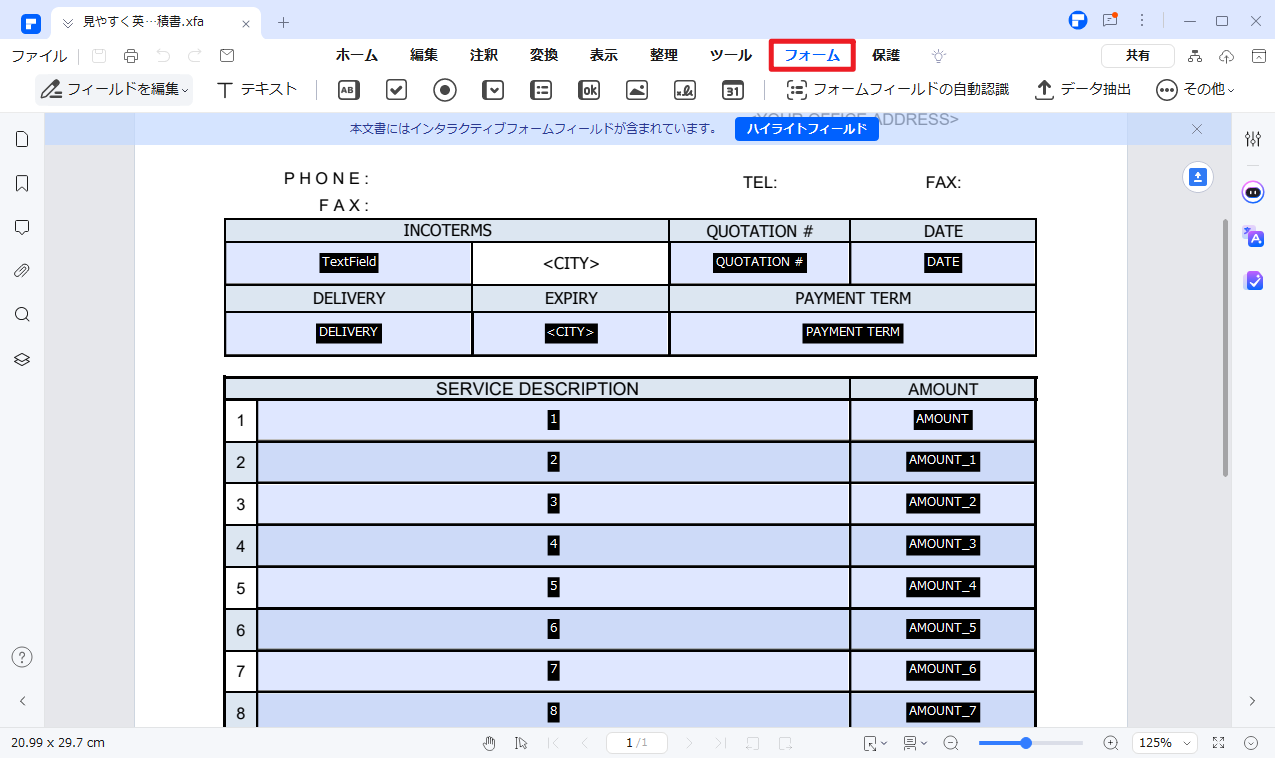
4. 表示されない場合は、インタラクティブなフォームフィールドを追加することもできます。
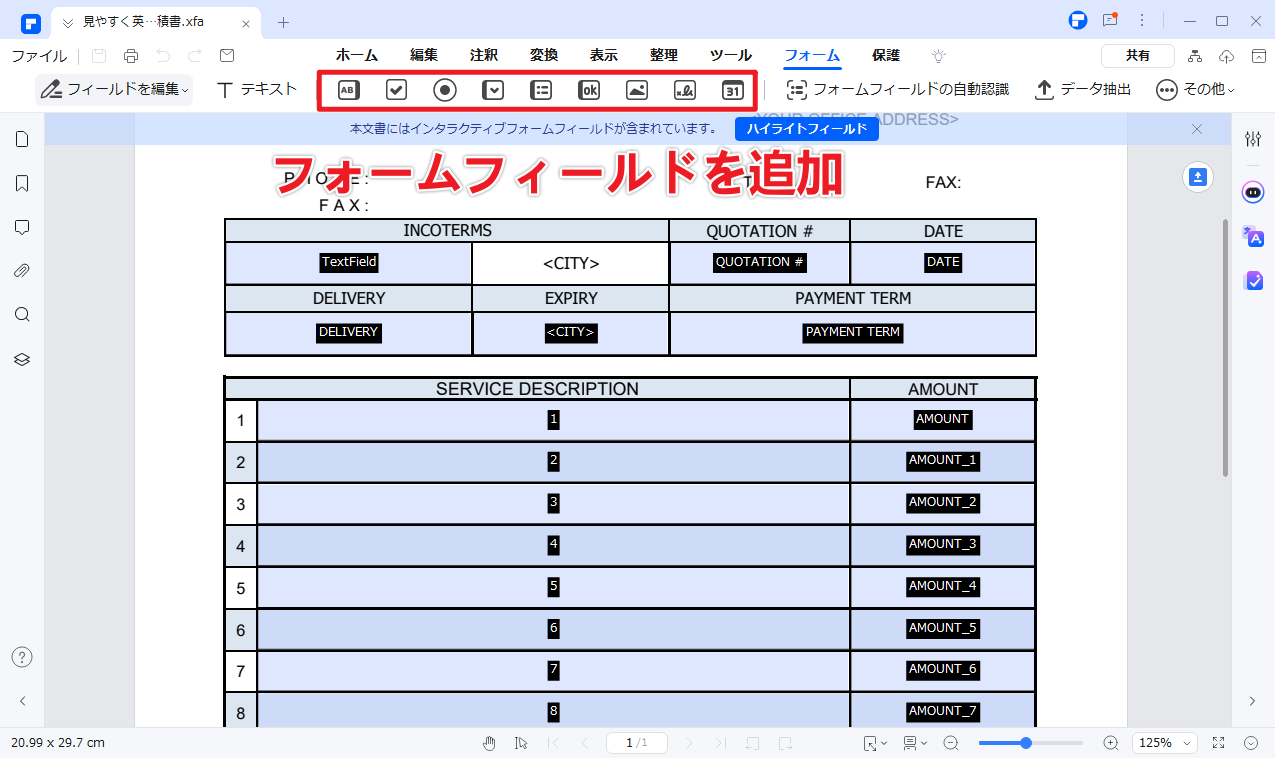
5.「ホーム」または「編集」をクリックします。これで、インタラクティブなフォームフィールドをクリックすると入力することができます。
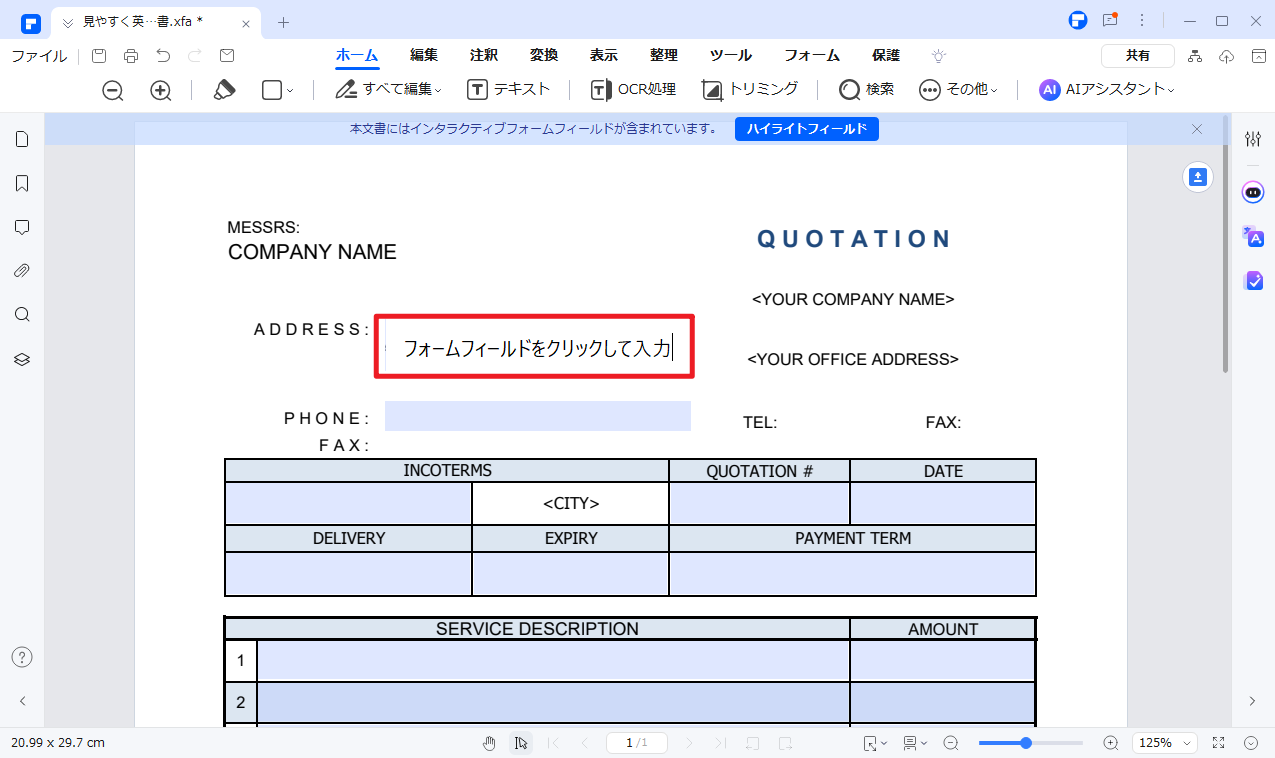
PDFelementで対応しているインタラクティブなフォームフィールド
PDFelement を使用して追加することができるフォーム要素をご紹介します。
テキストフィールド:質問に対して選択肢の中に答えがないときにこれを使用します。記入者に自由に入力してもらうことができます。
チェックボックス:リストを使用して入力者が複数の項目を選択できるようにする場合は、チェックボックスをフォーム要素として追加します。また、「はい」と「いいえ」で答える質問にチェックボックスを使用することができます。チェックを入れると「はい」に、チェックを入れなければ「いいえ」になります。
ラジオボタン:少なくとも二つの選択肢があるときにラジオボタンを使用します。入力者はどちらか一つだけ選択することができます。
ドロップダウン:ドロップダウンはラジオボタンと同じように機能しますが、スペースを節約します。一般的には、ドロップダウンは少なくとも三つの選択肢があるときに使用されます。二つだけであれば、ラジオボタンのほうが入力者は選択肢がすぐに分かるので適しています。
署名フィールド:署名フィールドは、特別なフォームフィールドで、デジタル署名のみ入力することができます。
日付フィールド:入力者に日付を入力してもらいたいときにこれを使用します。例えば、誕生日やフォームに入力した日付などがあります。
まとめ
XFA フォームを編集することができませんか?上記で述べたソリューションで、この問題はもはや頭痛のタネではありません。これで簡単に解決することができます。しかし、これは XFA の使用を中止する一歩になるかもしれません。その代わりに、PDF を使用します。これはインタラクティブフォーム要素にも対応しています。移行する利点は、PDF のほうが互換性の問題で間違いなく良いということです。スマートフォンを含めてどのデバイスでも、PDF を開いて編集することができます。
それについては、PDFelement は、PDF 編集ツールとして最適な選択肢です。このツールは、macOS、iOS、Windows、Android で使用することができます。また、PDFelement を使用して、フォームを作成、編集、入力することができます。
PDF編集はこれ1本でOK | PDFelement
スマートに、シンプルに、AI 搭載 PDF ソリューション
・ 第19回、24回、29回Vectorプロレジ部門賞受賞
・ 標準版からプロ版まで、幅広いのニーズに対応
・ Windows、Mac、iOS、Android、クラウドに対応
・ 7x12h体制アフターサービス







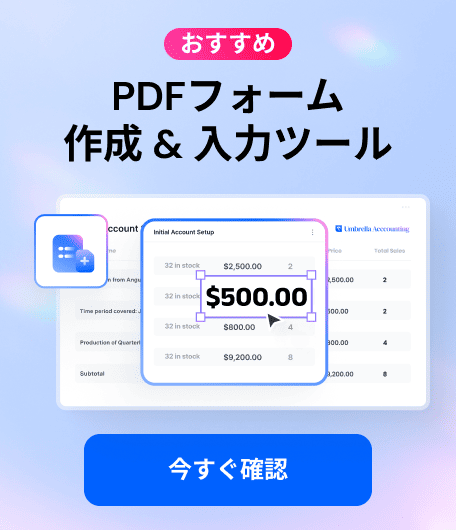


役に立ちましたか?コメントしましょう!